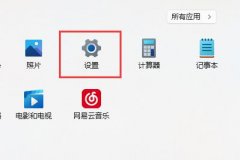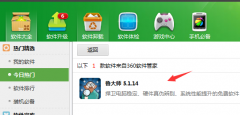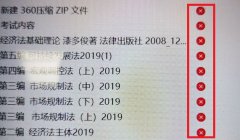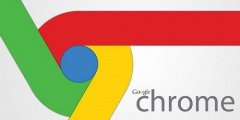丢失文件的困扰几乎每个电脑用户都会经历。无论是由于误删、硬件故障还是系统崩溃,失去重要文件的痛苦都让人心焦。许多情况下,通过一些有效的方法,丢失的文件仍然有希望被找回。接下来,将为大家详细介绍几种常见的恢复文件的方法,以及一些预防措施,帮助大家有效应对文件丢失的风险。

数据恢复软件是目前市场上最常见的解决方案。这类软件能扫描磁盘上的可恢复文件,并提供相应的恢复选项。选择一款口碑较好的数据恢复工具非常关键。推荐一些知名品牌,如Recuva、EaseUS Data Recovery Wizard和Disk Drill等。使用时,应注意选择扫描模式,通常快速扫描对小文件有效,但深度扫描则可能找回更多文件。
如果文件丢失是由于系统崩溃导致的,使用系统自带的备份和恢复功能也非常有效。在Windows操作系统中,用户可以开启文件历史记录功能,这样即使文件被误删,也能通过历史版本找回。Mac用户可以利用时间机器备份来恢复文件。这些内置工具在预防误删和数据丢失方面,提供了极大的便利。
在DIY组装电脑的过程中,硬盘的选择至关重要。选择一款性能优越且可靠的固态硬盘(SSD),不仅能提升系统的运行速度,也为数据的存储提供了更高的安全性。定期对硬盘进行健康检查,例如使用CrystalDiskInfo等工具进行监测,能有效延长硬盘的使用寿命,减少数据丢失的可能性。
尽管使用数据恢复工具可以找回文件,但是预防丢失文件的发生始终是最优选择。建立良好的备份习惯,不论是使用云存储服务,还是外部硬盘备份,都能在意外发生时快速恢复。定期对文件进行分类并清理,可以减少文件丢失后寻找的难度。
文件丢失的原因多种多样,但只要掌握了正确的方法,找回文件并不是一件不可能的事情。务必保持冷静,系统性地寻找解决方案,最终找回丢失的文件也是很有可能的。
常见问题解答(FAQ)
1. 数据恢复软件如何选择?
选择口碑良好的数据恢复软件,查阅相关评价和用户反馈是关键,确保其功能满足你的需求。
2. 硬盘崩溃后还可以恢复数据吗?
在硬盘物理损坏之前,可以通过专业数据恢复服务或软件尝试找回数据,但物理损坏后可能需要专业人士干预。
3. 文件历史记录和时间机器如何使用?
在Windows中,打开设置 > 更新与安全 > 备份即可启用文件历史记录;在Mac上,进入系统偏好设置 > 时间机器进行设置。
4. 哪种备份方式最可靠?
结合多个备份方式是最理想的选择,例如云存储与外部硬盘同时备份。
5. 恢复文件时需要注意什么?
恢复过程应避免在丢失文件的硬盘上写入新数据,以免覆盖丢失的文件。